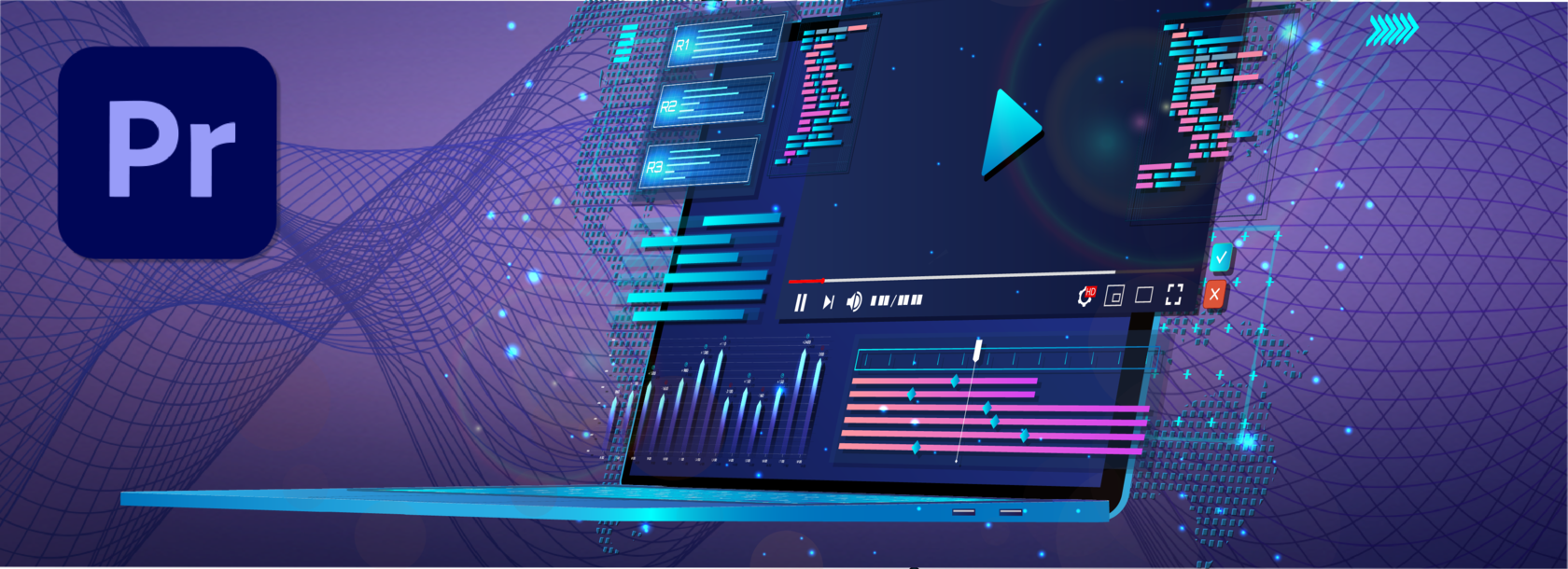Adobe Premiere Pro – мощный инструмент для монтажа видео, который предлагает широкий выбор эффектов и фильтров для улучшения и трансформации ваших видеоматериалов. В этой статье мы рассмотрим основные шаги, которые помогут вам добавлять эффекты в ваш проект в Premiere Pro.
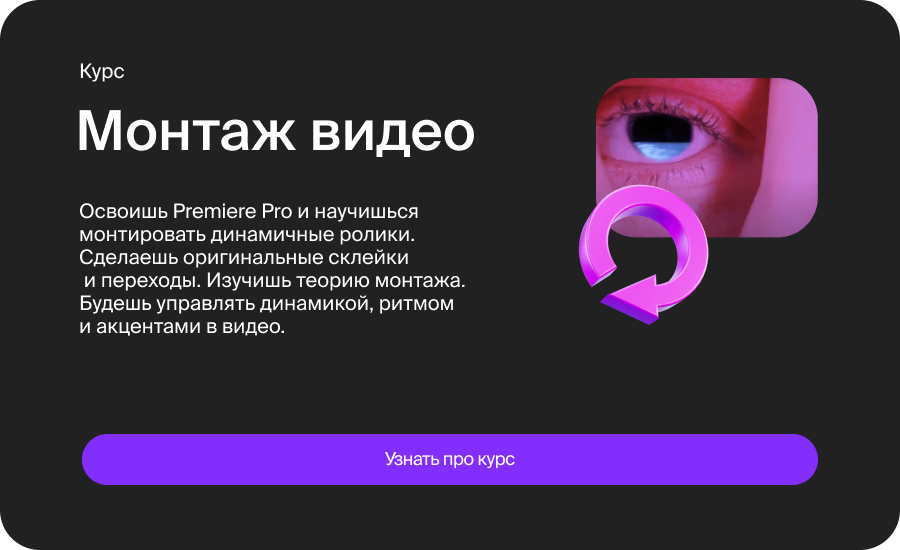
Шаг 1: Импорт видео и создание последовательности
Первым шагом является импорт видеофайлов в ваш проект. Щелкните правой кнопкой мыши в панели "Медиа" и выберите "Импорт". Выберите нужные видеофайлы и нажмите "Открыть". Затем создайте новую последовательность, перетащив импортированные видеофайлы на панель "Создание последовательности".
Шаг 2: Работа с панелью "Эффекты"
На панели "Эффекты" вы найдете широкий выбор эффектов и фильтров, которые можно применить к вашим видеофайлам. Разделы эффектов расположены по категориям, таким как "Цветокоррекция", "Трансформация", "Композиция" и др. Щелкните на категорию, чтобы просмотреть доступные эффекты.
Шаг 3: Применение эффектов к видео
Выберите видеоклип на панели временной шкалы, к которому вы хотите применить эффект. Затем перетащите нужный эффект с панели "Эффекты" на видеоклип на временной шкале. После применения эффекта вы увидите его настройки на панели "Эффекты управления". Здесь вы можете настроить параметры эффекта, такие как интенсивность, скорость, насыщенность и др.
Шаг 4: Изменение порядка эффектов
Вы можете менять порядок примененных эффектов, чтобы получить нужный результат. Просто перетащите эффекты на панели "Эффекты управления" в нужном порядке. Порядок применения эффектов может влиять на итоговый вид вашего видео.
Шаг 5: Настройка ключевых кадров
Premiere Pro также предоставляет возможность настройки ключевых кадров для эффектов. Это позволяет вам создавать анимацию и изменять параметры эффектов в течение времени. Чтобы настроить ключевые кадры, раскройте раздел "Эффекты управления" для выбранного эффекта и установите ключевые кадры на таймлайне, изменяя параметры эффекта в нужные моменты времени.
Шаг 6: Просмотр и рендеринг
После применения эффектов важно просмотреть и оценить их в контексте вашего видеопроекта. Используйте функцию предварительного просмотра, чтобы увидеть, как эффекты влияют на ваше видео. После того, как вы удовлетворены результатом, вы можете перейти к процессу рендеринга для создания окончательного видеофайла.
В заключение, Adobe Premiere Pro предлагает широкий выбор эффектов и фильтров, которые позволяют вам трансформировать и улучшать ваши видеофайлы. Используйте указанные шаги, чтобы успешно добавлять эффекты в свои проекты в Premiere Pro и создавать впечатляющие видеоролики. Экспериментируйте с разными эффектами, настраивайте их параметры и создавайте уникальные визуальные эффекты, которые подчеркнут вашу творческую индивидуальность.
В заключение, Adobe Premiere Pro предлагает широкий выбор эффектов и фильтров, которые позволяют вам трансформировать и улучшать ваши видеофайлы. Используйте указанные шаги, чтобы успешно добавлять эффекты в свои проекты в Premiere Pro и создавать впечатляющие видеоролики. Экспериментируйте с разными эффектами, настраивайте их параметры и создавайте уникальные визуальные эффекты, которые подчеркнут вашу творческую индивидуальность.